ShowDoc速记
编写文档好工具showdoc部署
一定要看,一定要用卷,丢失数据的痛苦,痛何如哉。
https://www.cnblogs.com/harrychinese/p/showdoc.html
# 由于国内镜像与官网原镜像同步可能延迟,如果有网络条件,建议使用原镜像。如果网络不好,建议使用国内镜像
# 国内镜像安装命令
docker pull registry.docker-cn.com/star7th/showdoc
#国外官方镜像安装命令
#docker pull star7th/showdoc
#新建存放showdoc数据的目录
mkdir /home/docker/howdoc_data
mkdir /home/docker/showdoc_data/html
chmod 777 -R /home/docker/showdoc_data
#启动showdoc容器。启动完了后别忘记后面还有转移数据的步骤。
docker run -d --name showdoc -p 4999:80 -v /home/docker/showdoc_data/html:/var/www/html/ registry.docker-cn.com/star7th/showdoc
#转移数据。执行这里的时候留意命令行界面有没有权限禁止的错误提示。
#如果有,则检查权限,或者安全限制(比如说可能selinux会禁止docker进程写文件)
docker exec showdoc \cp -fr /showdoc_data/html/ /var/www/
# 权限
chmod 777 -R /showdoc_data
#访问网页报错信息:目录 [ ./server/Application/Runtime/ ] 不可写!
docker exec -i -t showdoc /bin/sh
chmod 777 -R /var/www/html/server/Application
chmod 777 -R /var/www/html/install
chmod 777 -R /var/www/html/Public/Uploads/
chmod 777 -R /var/www/html/Sqlite/
@@#
- 在linux上安装docker环境
- 修改docker映像源
vi /etc/docker/daemon.json
{
"registry-mirrors": ["https://khec465u.mirror.aliyuncs.com","https://registry.docker-cn.com"]
}
@@#
- 下载镜像
docker pull star7th/showdoc
@@#
- 运行
# docker run -itd -p 8029:80 --name showdoc star7th/showdoc:latest
docker run -itd -p 8029:80 --restart=always --name showdoc -v /root/data/showdoc/html:/var/www/html/ star7th/showdoc:latest
@@#
- 访问
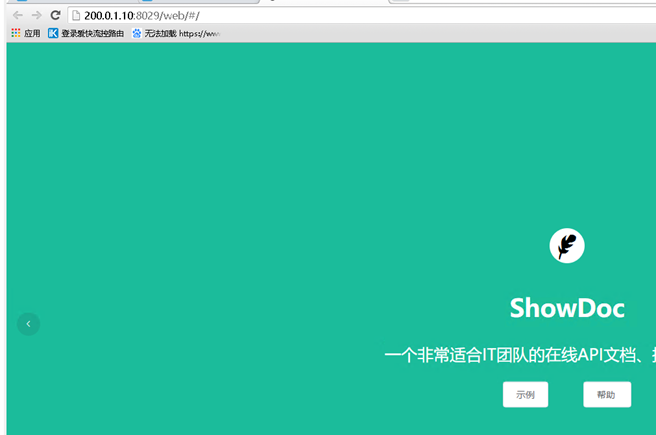
- 建项、建团队、添加成员
- 进入项目,编写文档,语法为markdown,推荐word-to-markdown插件 http://www.writage.com/Writage-1.10.msi
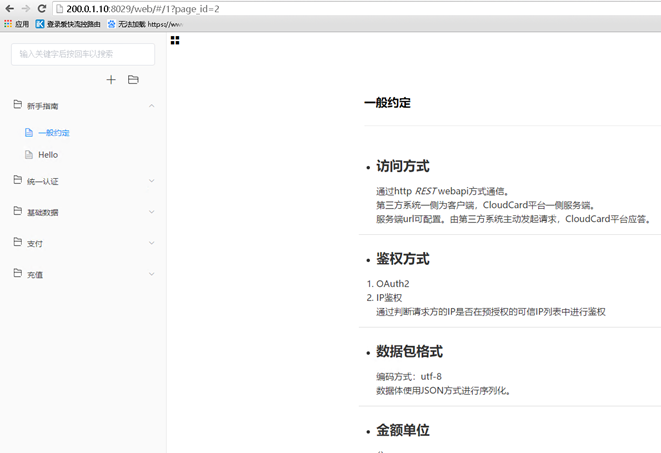
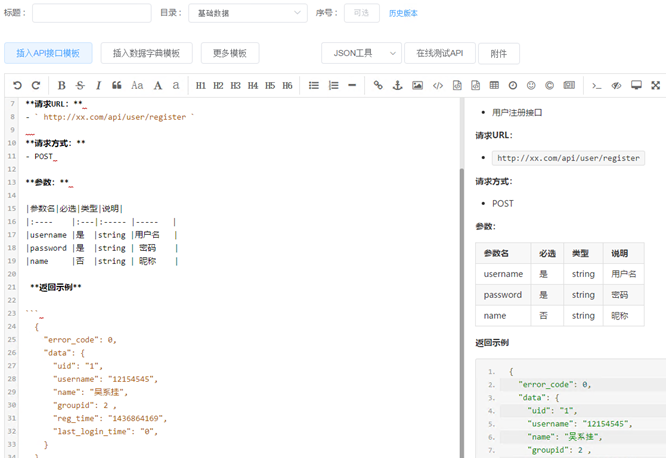
- 个性化设置
进入docker
docker ps
sudo docker inspect -f {{.State.Pid}} 0d717c077f41
sudo nsenter --target 8468 --mount --uts --ipc --net --pid
#不能使用 docker attach ,因为SHOWDOC的主线程处于执行状态
@@#







【推荐】国内首个AI IDE,深度理解中文开发场景,立即下载体验Trae
【推荐】编程新体验,更懂你的AI,立即体验豆包MarsCode编程助手
【推荐】抖音旗下AI助手豆包,你的智能百科全书,全免费不限次数
【推荐】轻量又高性能的 SSH 工具 IShell:AI 加持,快人一步
· AI与.NET技术实操系列:基于图像分类模型对图像进行分类
· go语言实现终端里的倒计时
· 如何编写易于单元测试的代码
· 10年+ .NET Coder 心语,封装的思维:从隐藏、稳定开始理解其本质意义
· .NET Core 中如何实现缓存的预热?
· 25岁的心里话
· 闲置电脑爆改个人服务器(超详细) #公网映射 #Vmware虚拟网络编辑器
· 零经验选手,Compose 一天开发一款小游戏!
· 通过 API 将Deepseek响应流式内容输出到前端
· AI Agent开发,如何调用三方的API Function,是通过提示词来发起调用的吗